本ページでは、Microsoft Teamsにて、バナーメッセージプレビュー表示をオフにする方法について紹介します。
目次
- バナーメッセージプレビュー表示をオフにする方法:その1
- バナーメッセージプレビュー表示をオフにする方法:その2
バナーメッセージプレビュー表示をオフにする方法:その1
バナーメッセージプレビュー表示を手っ取り早くオフにする方法として、プレゼンスを[応答不可]にする方法があります。
この状態にすると、バナーメッセージプレビュー表示だけではなく、通知音も鳴りません。
一時的にバナーメッセージプレビュー表示をオフにしたい方にお勧めの方法です。
右上の自分のアイコンをクリックし、現在のプレゼンスが表示されているところをクリック、[応答不可]をクリックします。
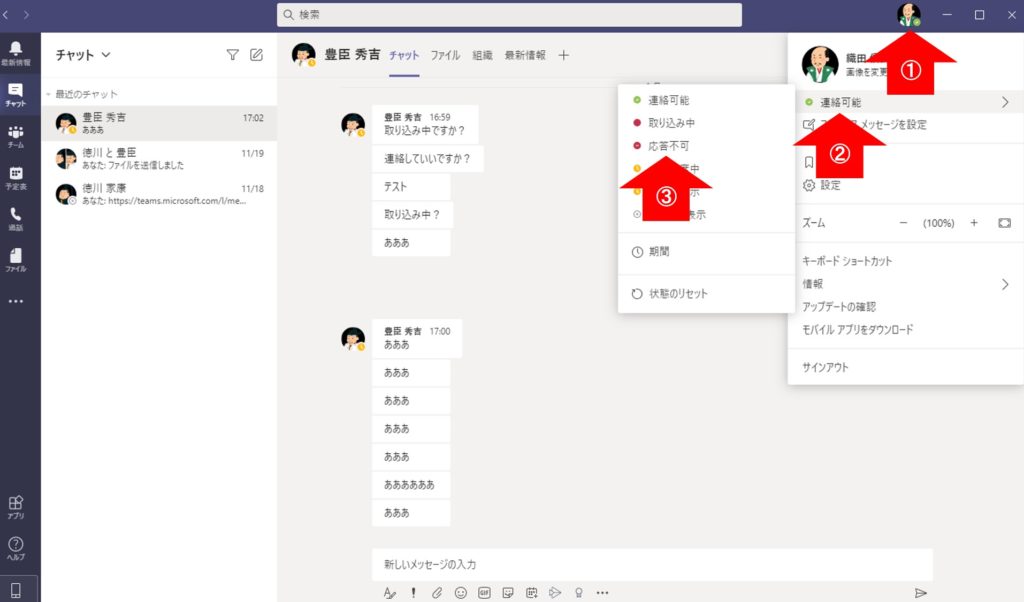
応答不可に設定すると、自分のアイコンの横に赤丸が表示され、メンションのメッセージすらバナー表示されません。
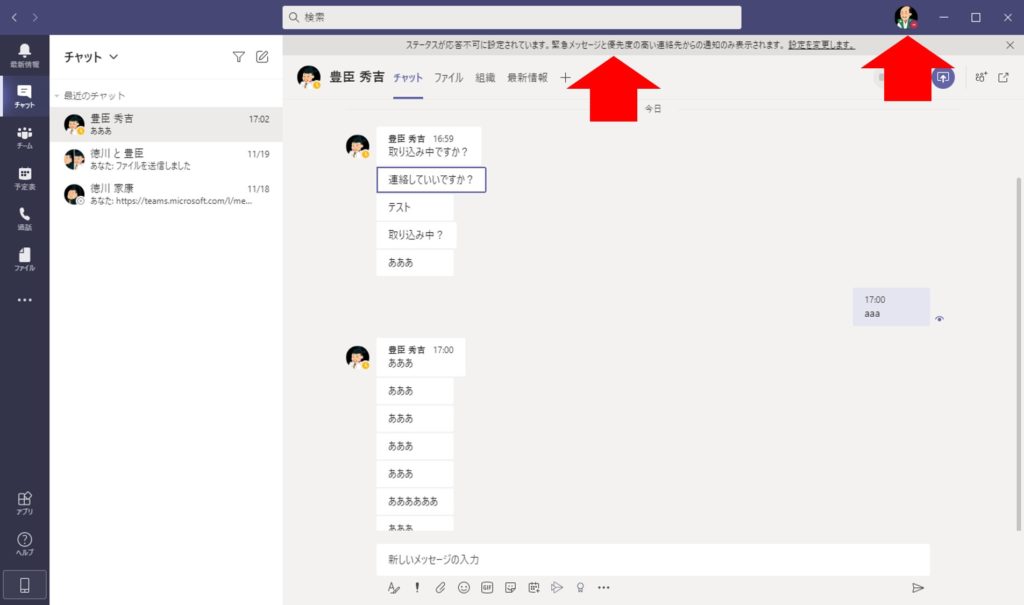
バナーメッセージプレビュー表示をオフにする方法:その2
[応答不可]状態以外でもバナー通知が鬱陶しい人は、設定からバナーメッセージプレビュー表示をオフにします。
右上の自分のアイコンをクリックし、[設定]をクリックします。
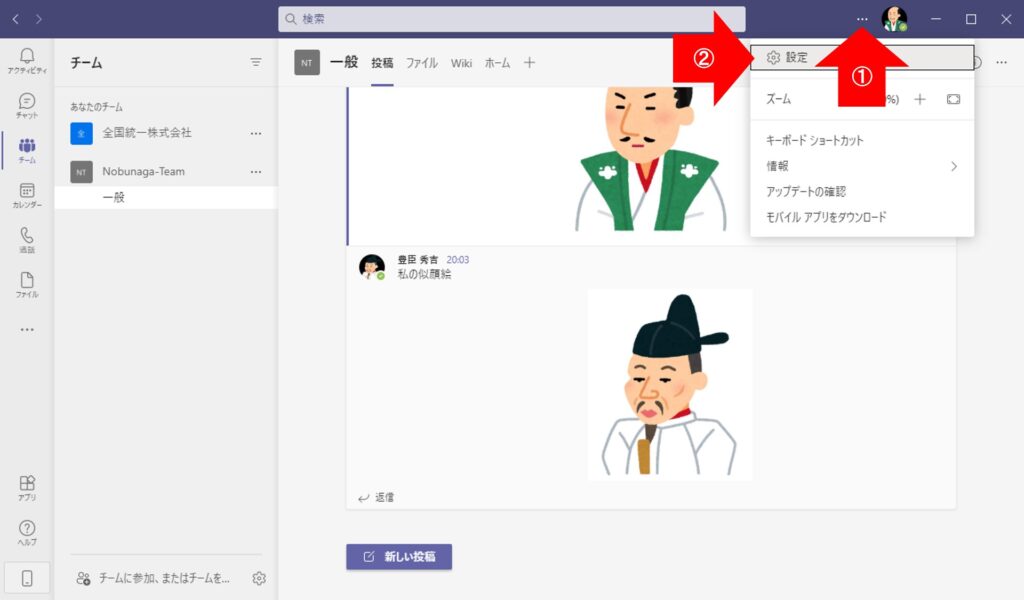
左メニューから[通知]をクリックし、[メッセージのプレビューを表示]をオフにします。
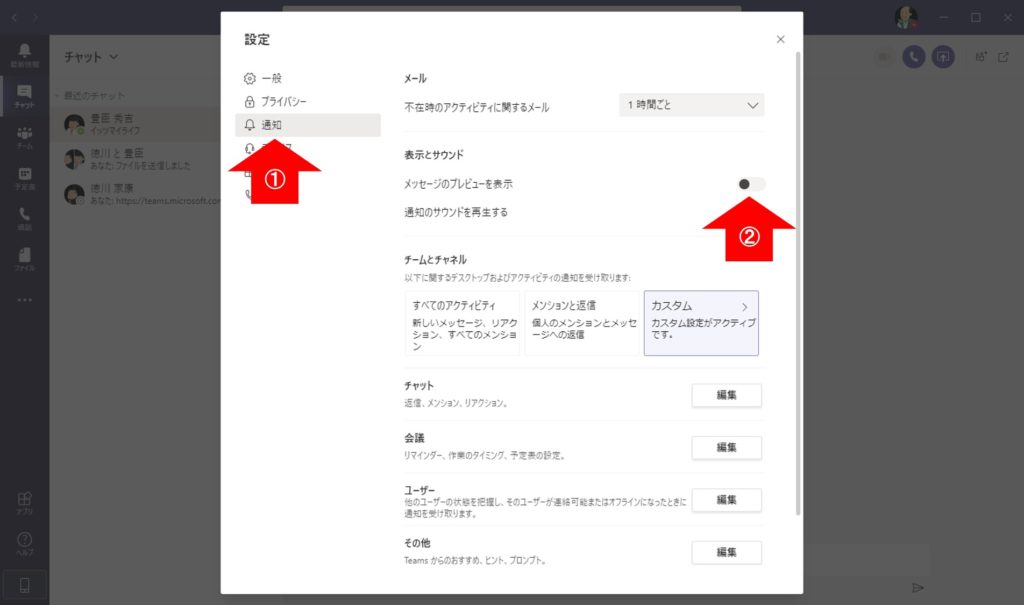
Sponsored Links